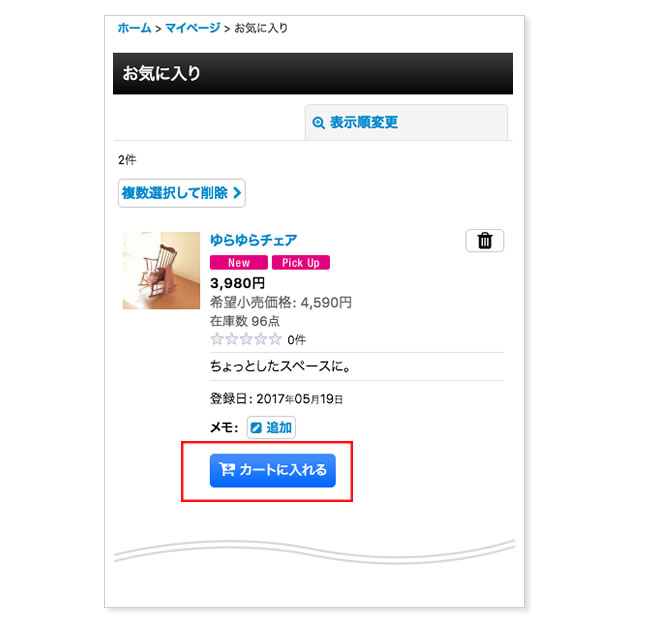商品一覧ページ設定(レスポンシブデザインテンプレート)
【デザイン管理】→【商品一覧ページ設定】ページでできること
- 下記の商品一覧ページでの表示方法を設定できます。
カテゴリ一覧ページ、グループ覧ページ、全商品一覧ページ、新着商品一覧ページ、
おすすめ商品一覧ページ、ランキング商品一覧ページ - 画面右上の「(+)全て開く」をクリックして、詳細な設定ができます。
商品一覧ページ表示設定
商品一覧ページ(写真のみ/説明付き)の表示設定ができます。ショップ側の表示と合わせてご確認ください。
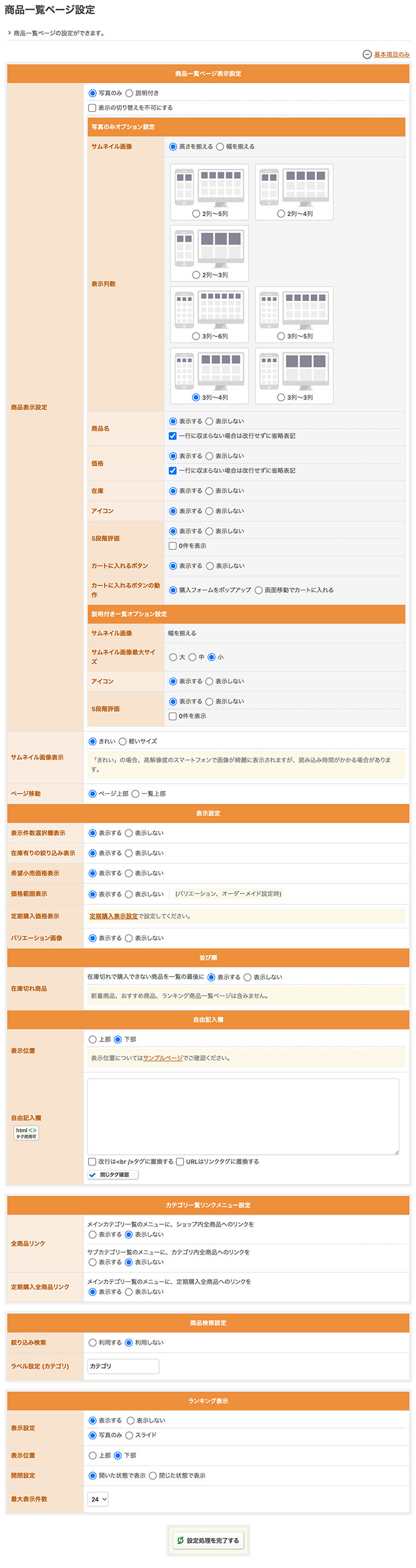
ショップ側の表示
表示順変更

商品一覧
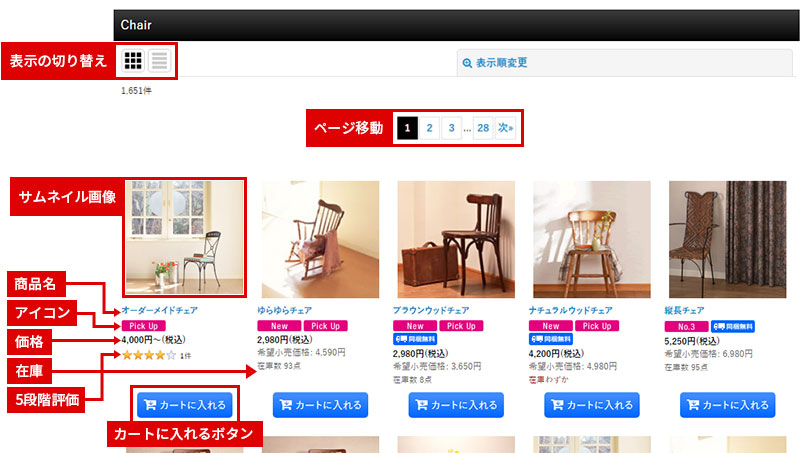
自由記入欄
商品一覧ページの全ページ共通で、自由な内容を表示できます。ページ上部、下部いずれに表示するか選択してください。
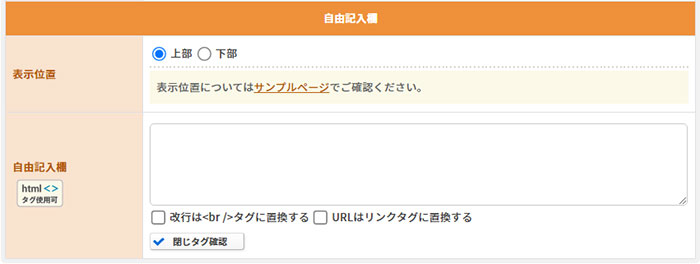
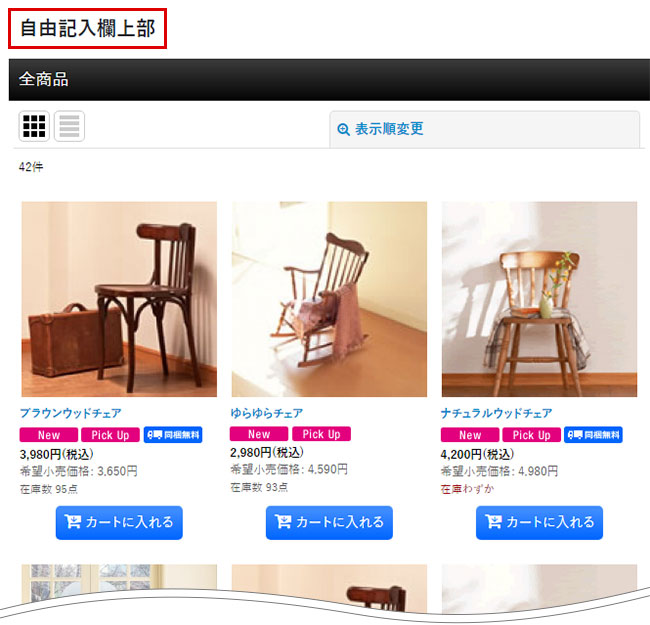
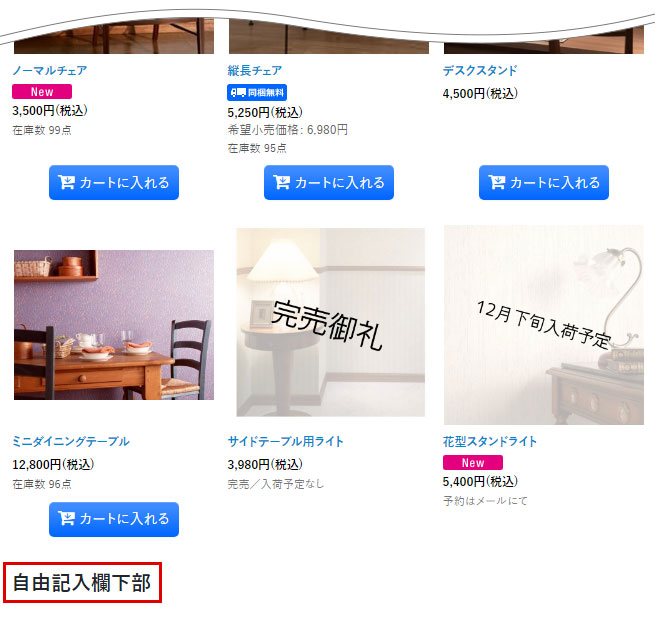
カテゴリ一覧ページ表示設定
カテゴリ一覧、サブカテゴリ一覧の最上部にカテゴリ内全商品ページへのリンク、定期購入商品へのリンクを表示するかを設定します。
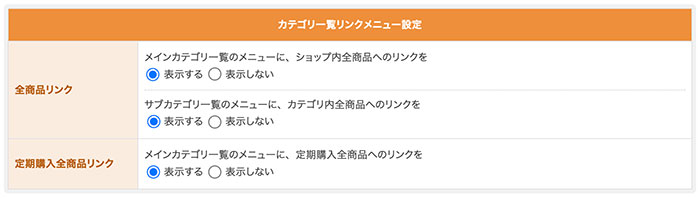
カテゴリのトップにショップ内全商品へのリンクを表示

サブカテゴリのトップにカテゴリ内全商品へのリンクを表示
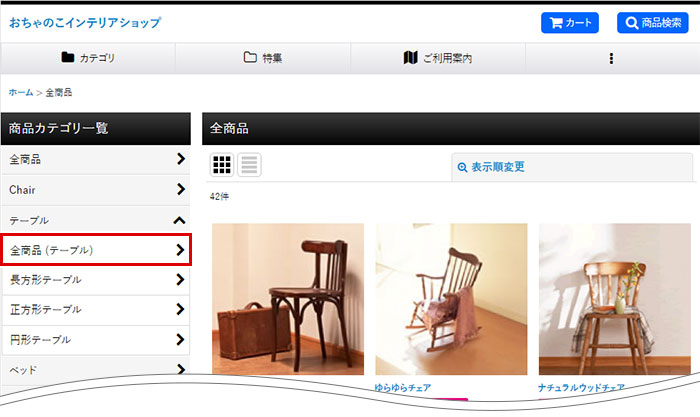
定期購入全商品へのリンクを表示
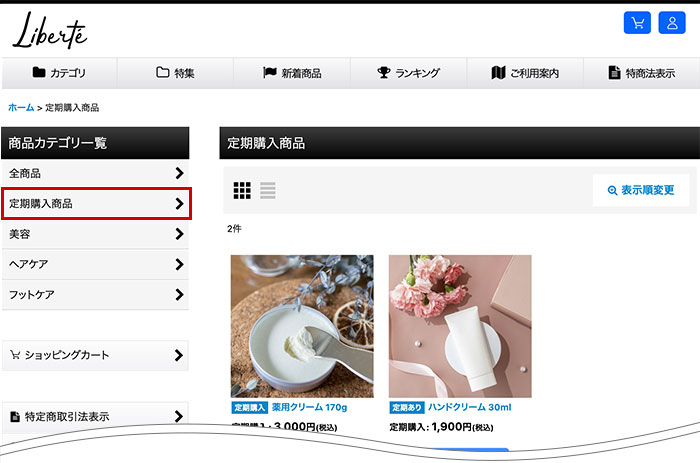
商品検索設定
ショップページで[商品検索]を行った後、[+表示順変更]をクリックし、カテゴリや特集(グループ)を選択して商品を絞り込むことができます。
[絞り込み検索]→[利用する]にチェックを入れて[カテゴリ絞り込み][グループ絞り込み]の[表示する/表示しない]を選択してください。
[ラベル設定(カテゴリ)][ラベル設定(グループ)]欄で表示するラベルを設定することもできます。
商品検索結果をサイドエリアにも表示して絞り込みできるようにする場合、[サイドメニュー絞り込み欄]にて[サイドメニューの一番上に加える]または[サイドメニューを絞り込み欄に置き換える]にチェックを入れてください。

ショップ側の表示(メインエリア)

ショップ側の表示(サイドメニュー絞り込み欄を利用する場合)
サイドエリアに、検索結果にヒットした商品が所属するカテゴリ、特集(グループ)と、件数を表示します。

お気に入りページ表示設定
お気に入りの一覧ページで、「カートに入れるボタン」を表示する/しないを設定します。